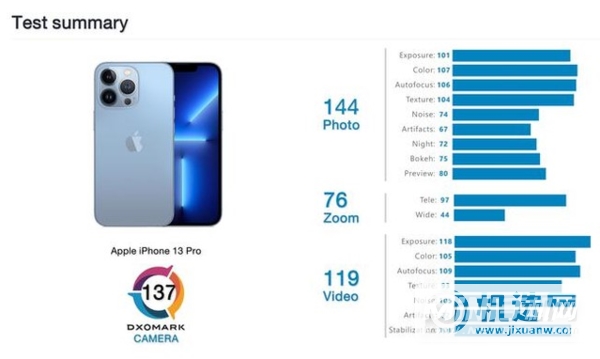在某些情况下,我们可能需要更改您的Apple ID 所在的国家或地区。如果您不知道如何操作,或者无法成功更改区域,您可以参考以下信息: 更改区域之前需要注意这些事项: 1. 必须已经
在某些情况下,我们可能需要更改您的Apple ID 所在的国家或地区。如果您不知道如何操作,或者无法成功更改区域,您可以参考以下信息:
?
更改地区之前需要注意以下几点:
?
1. 必须已用完您Apple ID 上的所有剩余商店余额。此外,您必须等待所有待处理的商店余额退款处理完毕,然后才能更改您所在的国家或地区。
2.所有订阅都需要取消,包括Apple Music。然后,您需要等到订阅期结束才能更改您的国家或地区。您还必须等待所有会员资格、预订、电影租赁或季票完成。
需要准备的东西:
1. 准备好适用于新国家或地区的付款方式。例如,德国信用卡只能用于购买德国App Store、iTunes Store 或Apple Books 中的内容。
?
(如果您的设备连接到本地网络,您可以选择“无”作为付款方式。)
2. 备份iPhone 上的数据。
?
3. 您可能需要暂时降级您的iCloud 存储空间,直到成功切换到新的国家或地区。在此过程中您不会丢失任何iCloud 数据。将帐户更改到新的国家或地区后,请重新注册新的iCloud 存储空间计划以继续使用iCloud 存储空间。
请注意,您之前购买的某些项目(应用程序、音乐、电影、电视节目、书籍等)可能在您的新国家或地区不可用。某些类型的购买或内容在某些国家或地区根本不可用。
为确保您以前购买的内容可以在新的国家或地区访问,请在更改国家或地区之前在您可能想要查看的每台设备上重新下载您购买的内容。
?
如果您是“家人共享”群组的成员,则在不离开“家人共享”群组的情况下,您可能无法更改您所在的国家或地区。
?
更改操作:
1. 在iPhone 上点击“设置”-“[您的名字]”-“iTunes Store 和App Store”。点按您的Apple ID -“查看Apple ID”。系统可能会要求您登录。
?
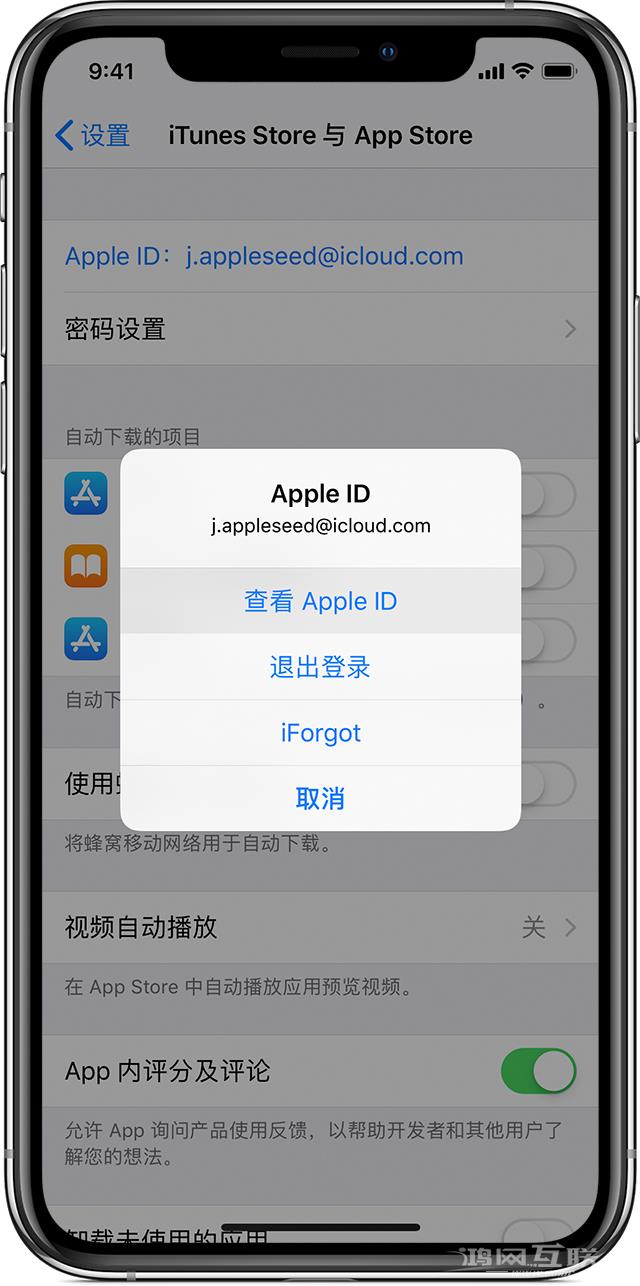
2. 点击“国家/地区”-“更改国家或地区”。查看条款和条件,然后点击右上角的同意,再次点击同意进行确认。
3. 选择付款方式,输入新的付款信息和帐单地址,然后点击下一步。您必须输入新国家或地区的有效付款方式。您的所有Apple 产品和所有Apple 服务的Apple ID 国家或地区信息都将更新。